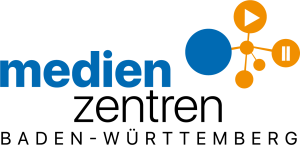Barrierefreie Inhalte in Moodle erstellen
11. Material (Dateien) - barrierefrei darstellen
11.1. Benennung des Materials
Die im Kurs bereitgestellten Materialien sind klar benannt und das Format ist ausgewiesen (z.B. „PDF“).
Was ist damit gemeint?
Alle Kursmaterialien tragen eindeutige und beschreibende Bezeichnungen, die den Inhalt und das Dateiformat ausweisen.
Warum ist es wichtig?
Die korrekte Benennung von Dateien ist von entscheidender Bedeutung, um sicherzustellen, dass Studierende, die mit Sprachausgaben oder Screenreadern arbeiten, Informationen über die Art der Dateien erhalten und diese effizient erkennen können. Durch die Verwendung dieser Praktiken zur Dateibenennung können Sie sicherstellen, dass Ihre Moodle-Kursmaterialien für alle Studierenden, einschließlich derjenigen, die auf assistive Technologien angewiesen sind, zugänglich und leicht verständlich sind.
Wie kann ich es umsetzen/prüfen?
Hier sind einige bewährte Praktiken zur Dateibenennung:
Verwenden Sie Dateinamen, die den Inhalt oder das Thema der Datei klar und prägnant beschreiben. Zum Beispiel: "Barrierefreiheit_in_Moodle_Word.docx" oder "Barrierefreiheit_in_Moodle_PDF.pdf". Vermeiden Sie allgemeine oder nichtssagende Dateinamen wie "Dokument1.docx" oder "Bild123.jpg".
Fügen Sie dem Dateinamen das Dateiformat hinzu, um zu kennzeichnen, um welche Art von Datei es sich handelt. Zum Beispiel: "(PDF)" für PDF-Dokumente, "(PPT)" für PowerPoint-Präsentationen, "(XLS)" für Excel-Dateien, oder "(JPG)" für Bilder.
Sie darauf, keine Sonderzeichen, Leerzeichen oder Umlaute in Dateinamen zu verwenden. Diese können zu Problemen bei der Interpretation durch Screenreader führen. Verwenden Sie stattdessen Unterstriche oder Bindestriche, um Wörter zu trennen.
Halten Sie die Dateinamen so kurz wie möglich, aber gleichzeitig ausreichend beschreibend. Dadurch wird die Lesbarkeit und Benutzerfreundlichkeit verbessert.
Wenn Sie mehrere Versionen desselben Dokuments haben, fügen Sie eine Versionsnummer oder ein Datum zum Dateinamen hinzu, um die Unterscheidung zu erleichtern. Zum Beispiel: "Barrierefreiheit_in_Moodle_v2.docx" oder "Barrierefreiheit_in_Moodle_2023.pdf".